Voit lisätä ohjaajalle suunnatun kurssin helppokäyttöisyysraportin oppimisen hallintajärjestelmään
Kurssin helppokäyttöisyysraportti täydentää nykyisiä helppokäyttöisyysilmaisimia. Se sisältää helppokäyttöisyyden yhteenvedon ja kurssitason yleiskatsauksen.
Raportti esittää ohjaajille seuraavat hyödylliset tiedot:
- Kurssin helppokäyttöisyysraportti
- Kurssin sisällön jaottelu sisältötyypin mukaan
- Luettelo kaikista kurssin ongelmista
Ohjaajat näkevät kurssiensa sisältökohteet, joissa on ongelmia. Ohjaajat voivat sitten korjata ongelman raportin ohjaajapalautteen avulla.
Raportti auttaa ohjaajia määrittämään prioriteetin ja antaa ongelmien korjausjärjestystä koskevia vaihtoehtoja. Se ehdottaa esimerkiksi korjaamaan ensin vakavimpia ongelmia sisältävän sisällön tai helpoiten korjattavan sisällön.
Blackboard Learn
Kurssin helppokäyttöisyysraportin määrittäminen Blackboard Learnia varten
Voit lisätä ohjaajalle suunnatun kurssin helppokäyttöisyysraportin omaan Blackboard Learn -versioosi.
- Blackboard Learn SaaS 3500 + ja Learn 9.1 Q4 2018 ja uudemmat
- Blackboard Learn SaaS, jonka versio on aikaisempi kuin 3500, sekä Learn 9.1 Q2 2017 CU3
- Blackboard Learn ja perus-LTI:n Building Block
Etkö tiedä, minkä ohjeiden mukaan toimia? Kirjaudu Blackboard Learniin ylläpitäjänä ja siirry ylläpitäjän paneeliin. Versionumero näytetään siellä.
Moodle
Kurssin helppokäyttöisyysraportin käytettävyys edellyttää Ally Moodle -lisäosien päivittämistä. Tämä päivitys julkaistaan lähiviikkoina, ja siitä lähetetään erillinen julkaisuilmoitus.
Kurssien helppokäyttöisyysraportti on saatavilla oppilaitoksille, jotka käyttävät Moodle 3.5:tä tai uudempaa. Tämä edellyttää Ally Moodle -lisäosien päivittämistä, jolloin kurssin helppokäyttöisyysraportti tulee automaattisesti saataville kaikilla kursseilla.
Linkki kurssin helppokäyttöisyysraporttiin näkyy myös kursseilla, joilla Ally ei ole käytössä, mutta raportti ei lataudu kyseisissä tapauksissa.
Moodle 3.5:tä käyttävien oppilaitosten tulisi päivittää report_allylti-lisäosa versioon 3.5.3 tai uudempaan.
Moodle 3.6:ta ja uudempia versioita käyttävien oppilaitosten tulisi päivittää seuraaviin lisäosaversioihin tai uudempiin:
Ally Moodle 3.6.4 -lisäosa ja tätä uudemmat versiot edellyttävä PHP 7.1:tä. Jos sinulla ei ole PHP 7.1:tä, suosittelemme, että et päivitä versiota 3.6.3 pidemmälle.
Instructure Canvas
Kurssin helppokäyttöisyysraportin määrittäminen Canvasia varten
Kuluttaja-avaimen, jaetun salaisuuden ja asiakastunnuksen kirjaaminen ylös
- Kirjaudu sisään institutionaalisen raportin määrittäneen ylläpitäjän tunnuksilla ja siirry Asetukset-kohtaan ylläpitäjän työtilassa.
- Valitse Sovellukset-välilehti ja valitse sitten Muokkaa-kohta Allyn institutionaalinen raportti -sovelluksen vieressä.
- Kirjaa ylös kuluttaja-avain, jaettu salaisuus ja asiakastunnus.
Jos Jaettu salaisuus -kohta ei ole näkyvissä, sinun olisi pitänyt saada jaettu salaisuus tekniseltä konsultilta käyttöönoton yhteydessä. Kirjoita muistiin myös asiakastunnuksesi, joka on käynnistys-URL-osoitteessa ”v1/”- ja ”/lti”-merkkisarjojen välissä oleva numero. Näitä arvoja tarvitaan kurssin helppokäyttöisyysraportin määrityksen aikana.
Uuden sovelluksen lisääminen
- Kirjaudu sisään ylläpitäjänä ja siirry sen (ali)tilin Asetukset-kohtaan, johon kurssin helppokäyttöisyysraportti lisätään.
- Valitse Sovellukset-välilehti ja valitse Näytä sovelluksen määritykset.
- Lisää uusi sovellus napsauttamalla + Sovellus-painiketta.
- Syötä seuraavat tiedot:
- Määritystyyppi: URL-osoitteen mukaan
- Nimi: Helppokäyttöisyysraportti
Tätä nimeä käytetään kurssin vasemmassa navigointipalkissa. Nimeä raportti halutessasi uudelleen.
- Kuluttaja-avain: Käytä kuluttaja-avainta, jonka kirjoitit muistiin
- Jaettu salaisuus: Käytä jaettua salaisuutta, jonka kirjoitit muistiin
- Käytä yhtä näistä URL-osoitteista työkalupalveluntarjoajan URL-osoitteena. Korvaa [ClientID] asiakastunnuksella, jonka kirjoitit muistiin.
- Yhdysvaltain palvelinkeskuksessa isännöidyt oppilaitokset: https://prod.ally.ac/api/v1/[ClientId]/lti/instructor
- Kanadan palvelinkeskuksessa isännöidyt oppilaitokset: https://prod-ca-central-1.ally.ac/api/v1/[ClientId]/lti/instructor
- Euroopan palvelinkeskuksessa isännöidyt oppilaitokset: https://prod-eu-central-1.ally.ac/api/v1/[ClientId]/lti/instructor
- Singaporen palvelinkeskuksessa isännöidyt oppilaitokset: https://prod-ap-southeast-1.ally.ac/api/v1/[ClientId]/lti/instructor
- Australian palvelinkeskuksessa isännöidyt oppilaitokset: https://prod-ap-southeast-2.ally.ac/api/v1/[ClientId]/lti/instructor
- Lähetä lomake.
Helppokäyttöraportin pitäisi nyt olla käytettävissä kurssin vasemmassa navigointipalkissa. Huomaa, että voit tehdä nämä vaiheet myös Asetukset-kohdassa yksittäiselle kurssille, jos helppokäyttöisyysraportit on lisättävä yksittäiselle kurssille. Jos raportin määrittämisessä ilmenee ongelmia, tee tukipyyntö Behind the Blackboard -palvelussa.
Kurssin helppokäyttöisyysraportin määrittäminen D2L:ää varten
Asiakastunnuksen, avaimen ja salaisuuden kirjoittaminen muistiin
- Kirjaudu sisään järjestelmänvalvojana.
- Avaa Ylläpitäjän työkalut ja valitse Ulkoiset oppimistyökalut.
- Avaa Allyn institutionaalisen raportin toimintovalikko.
- Valitse Muokkaa linkkiä.
- Kirjoita muistiin asiakastunnus, avain ja salaisuus.
Jos Salaisuus-kohta ei ole näkyvissä, sinun olisi pitänyt saada salaisuus tekniseltä konsultilta käyttöönoton yhteydessä. Kirjoita muistiin myös asiakastunnuksesi, joka on URL-osoitteessa ”v1/”- ja ”/lti”-merkkisarjojen välissä oleva numero. Näitä arvoja tarvitaan kurssin helppokäyttöisyysraportin määrityksen aikana.
- Valitse Peruuta.
Uuden linkin lisääminen
- Avaa Ylläpitäjän työkalut ja valitse Ulkoiset oppimistyökalut.
- Valitse Uusi linkki.
- Kirjoita Otsikko-kohtaan seuraava otsikko: Allyn kurssiraportti.
- Käytä yhtä näistä URL-osoitteista työkalupalveluntarjoajan URL-osoitteena. Korvaa [ClientID] asiakastunnuksella, jonka kirjoitit muistiin.
- Yhdysvaltain palvelinkeskuksessa isännöidyt oppilaitokset: https://prod.ally.ac/api/v1/[ClientId]/lti/instructor
- Kanadan palvelinkeskuksessa isännöidyt oppilaitokset: https://prod-ca-central-1.ally.ac/api/v1/[ClientId]/lti/instructor
- Euroopan palvelinkeskuksessa isännöidyt oppilaitokset: https://prod-eu-central-1.ally.ac/api/v1/[ClientId]/lti/instructor
- Singaporen palvelinkeskuksessa isännöidyt oppilaitokset: https://prod-ap-southeast-1.ally.ac/api/v1/[ClientId]/lti/instructor
- Australian palvelinkeskuksessa isännöidyt oppilaitokset: https://prod-ap-southeast-2.ally.ac/api/v1/[ClientId]/lti/instructor
- Valitse Salli käyttäjien tarkastella tätä linkkiä.
- Valitse Linkitä avain/salaisuus-valintanappi.
- Käytä avainta, jonka kirjoitit muistiin.
- Käytä salaisuutta, jonka kirjoitit muistiin.
- Valitse seuraavat asetukset Suojausasetukset-kohdassa:
- Lähetä työkalun kuluttajatiedot työkalupalveluntarjoajalle
- Lähetä kontekstitiedot työkalupalveluntarjoajalle
- Lähetä LTI-käyttäjätunnus ja LTI-rooliluettelo työkalupalveluntarjoajalle
- Valitse Tallenna ja sulje.
Kurssin helppokäyttöisyysraportin lisääminen kurssiin
- Avaa kurssista Navigointipalkin toiminnot ja valitse Muokkaa jaettua navigointipalkkia.
- Valitse Lisää linkit.
- Valitse Luo mukautettu linkki.
- Käytä seuraavaa nimeä: Helppokäyttöisyysraportti
- Nimi: ”Helppokäyttöisyysraportti”
Tämä on kurssin navigointipalkin linkin nimi. Nimeä raportti halutessasi uudelleen.
- Valitse Lisää pikalinkki.
- Valitse Allyn kurssiraportti Ulkoiset oppimistyökalut -kohdassa.
- Valitse Rajoita tiettyihin rooleihin ja valitse roolit, joilla on pääsy kurssin helppokäyttöisyysraporttiin.
- Valitse Luo, Lisää ja Tallenna ja Sulje.
Helppokäyttöraportin pitäisi nyt olla käytettävissä kurssin navigointipalkissa. Jos raportin määrittämisessä ilmenee ongelmia, tee tukipyyntö Behind the Blackboard -palvelussa.
Schoology
Määritä CAR Schoology
- Avaa Schoology-ylläpitäjänä osoite https://app.schoology.com/apps/profile/4848967623.
Jos käytät mukautettua URL-osoitetta, sinun täytyy ehkä korvata app.schoology.com oppilaitoksesi URL-osoitteella.
- Valitse Asenna LTI-sovellus.
- Valitse Hyväksyn ja Lisää organisaatioon. Allyn kurssien helppokäyttöisyysraportti -sovellus näkyy organisaatiosovellusten kohdassa sovelluskeskuksessa.
- Valitse Määritä.
- Käytä mukautettuna URL-osoitteena jotain näistä URL-osoitteista. Korvaa [ClientID] asiakastunnuksellasi.
- Yhdysvaltain palvelinkeskuksessa isännöidyt oppilaitokset: https://prod.ally.ac/api/v1/[ClientId]/lti/instructor
- Kanadan palvelinkeskuksessa isännöidyt oppilaitokset: https://prod-ca-central-1.ally.ac/api/v1/[ClientId]/lti/instructor
- Euroopan palvelinkeskuksessa isännöidyt oppilaitokset: https://prod-eu-central-1.ally.ac/api/v1/[ClientId]/lti/instructor
- Singaporen palvelinkeskuksessa isännöidyt oppilaitokset: https://prod-ap-southeast-1.ally.ac/api/v1/[ClientId]/lti/instructor
- Australian palvelinkeskuksessa isännöidyt oppilaitokset: https://prod-ap-southeast-2.ally.ac/api/v1/[ClientId]/lti/instructor
- Anna kuluttajan avain ja jaettu salaisuus.
- Anna mukautettuihin parametreihin seuraava koodi. Korvaa [ClientID] lopussa asiakastunnuksellasi.
building_id=$com.schoology.Context.Building.id
ally_client_id=[ClientID] - Valitse Tallenna asetukset. Allyn kurssien helppokäyttöisyysraportti näytetään nyt kurssiesi vasemmassa siirtymisvalikossa.
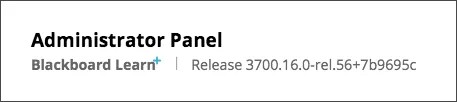
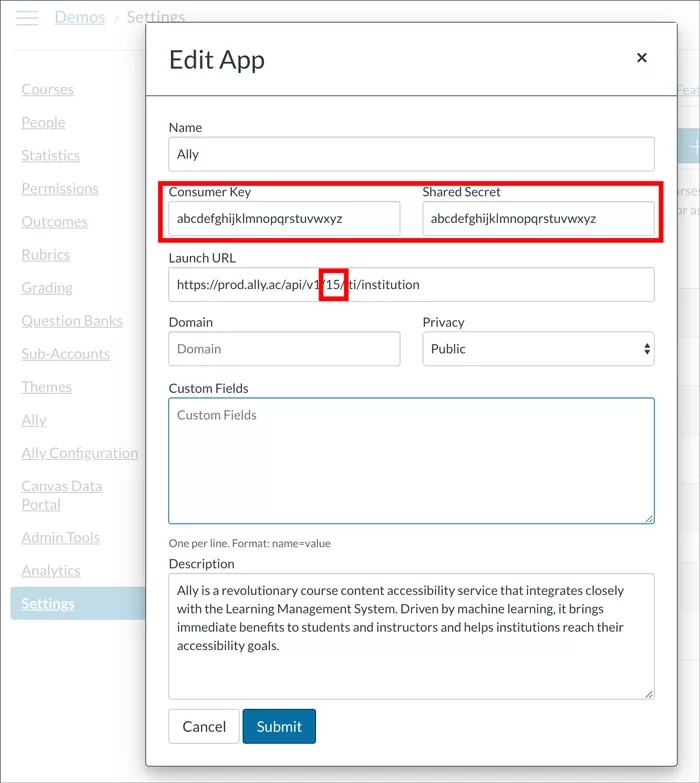
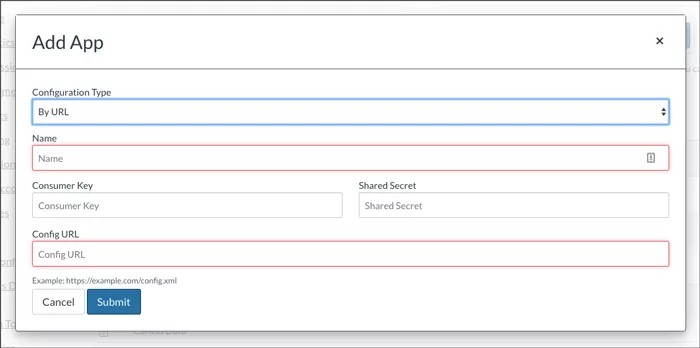

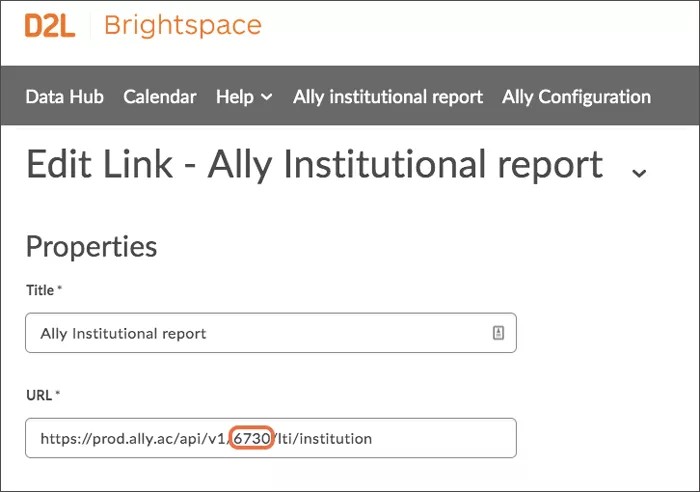
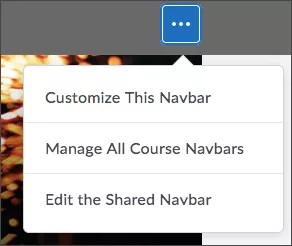

 Liity Ally-käyttäjäryhmään
Liity Ally-käyttäjäryhmään